ANSYS預壓螺栓連線鋼結構節點分析例項(前處理基於Hyper-Mesh)
本篇是基於我撰寫的前兩篇部落格《ANSYS預壓螺栓連線結構-預壓力施加》及《ANSYS預壓螺栓連線結構-接觸施加》基礎上,撰寫的一個系統計算例項。詳細講解有限元網格劃分後,有限元模型各引數及各條件的設定方法。寫這三篇文章的目的在於,為進行鋼結構節點研究的老師們,來提供學習有限元工具使用方法上的參考。
我們取一個採用薄壁型鋼鋼材的T形鋼結構節點模型試算(取自吉林建築大學城建學院趙瑩教授實際專案試算)如圖1.節點板及節點板螺栓佈置圖2.
 |
 |
| 圖1 (a) | 圖1(b) |
 |
 |
| 圖2 (a) | 圖2(b) |
1.接觸及預緊力設定
有限元網格處理完之後,我們依照前兩篇文章介紹的方法,設定節點板處螺栓預緊力及節點板與薄壁鋼板間接觸,同時兩C型鋼相背的面在計算中也可能發生接觸,因此也需要定義。當然如果想提高模型處理的精度螺栓杆與螺栓孔壁也可以設定接觸。接觸分佈如圖3.
 |
| 圖3 接觸單元分佈 |
2.單元.材料及實常數設定
薄壁型鋼及節點板都是鋼材材料,薄壁型鋼分析計算應用殼單元需要設定實常數,方法如圖4.
下面我們著重說明下怎樣編輯建立的材料及建立的屬性.
1)在完成圖4(a)第二步後進入材料編輯視窗,圖5。我們可以勾選個密度(DENS_FLAG)選項,然後return提交,等待匯入ANSYS內時再設定其他屬性.
2)在完成圖4(b)第二步後進入屬性編輯視窗,圖6。在建立完“c-steel”之後,編輯屬性之前實際上我們還要使屬性處在選定狀態,更改Card_Image的值為SHELL181p。進入屬性編輯視窗本例是按圖6設定的.
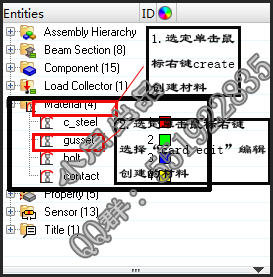 |
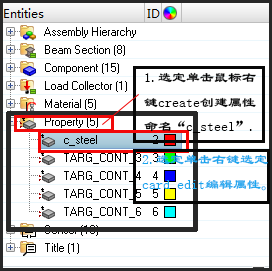 |
| 圖4(a)材料建立與編輯 | 圖4(b)屬性建立與編輯 |
|
圖5.材料編輯視窗
圖6.屬性編輯視窗 |
2.單元型別建立及材料與屬性分配
1)單元建立我們已建立shell181單元為例,其他單元型別方法一樣,如圖7.
|
圖7.建立shell181單元 |
2)屬性、材料及單元單元型別分配,我們拿給處c型薄壁型鋼元件為例.
|
圖8.屬性、材料及單元單元型別分配 |
3.施加約束和邊界條件
1)約束及荷載施加可以將模型匯入ANSYS裡進行,本篇簡單用圖介紹Hyper-Mesh進行施加的方法,如圖9.
|
圖9.約束及荷載施 |
| 圖10.荷載約束施加後圖 |
4.檔案提交求解
1)從Hyper-Mesh匯出成ANSYS檔案,File—》Export—》Solver Deck進入圖11介面,按圖11設定,Export匯出。
2)Hyper-Mesh匯出檔案匯入到ANSYS中。






